WordPress için Avada Teması: Tam Kılavuz
Yayınlanan: 2020-03-21Siteniz için doğru temayı seçmek, sitenizin başarısı üzerinde büyük etkisi olabilecek çok önemli bir karardır. İçeriğiniz ne kadar harika olursa olsun, ziyaretçiler sitenizi çekici ve profesyonel bulmazsa kimse okumaz. Bu nedenle, temanızın kullanıcılarınıza çekici geldiğinden ve ihtiyacınız olan özellikleri sağladığından emin olmalısınız. Geçen hafta, en iyi çok amaçlı temalardan biri olan Divi by Elegant Themes'in kapsamlı bir incelemesini yaptık. Bu yazıda, başka bir ağır ağırlığı analiz edeceğiz: WordPress için Avada teması.
Nasıl kurulacağını, ana özelliklerini ve artılarını ve eksilerini ele alacağımız eksiksiz tarafsız incelememize bir göz atalım.
WordPress için Avada Temasına Giriş
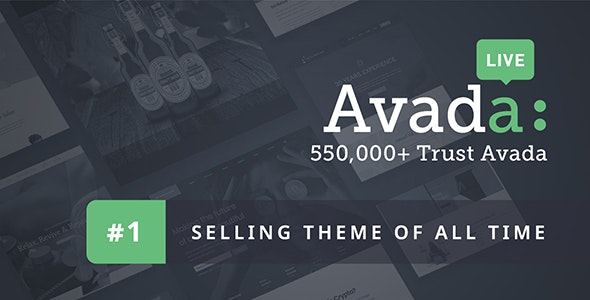
Avada, ThemeForest pazarındaki en çok satan WordPress temalarından biridir. Envato'da bir Power Elite yazarı olan piyasada büyük bir üne sahip çok ünlü bir şirket olan ThemeFusion tarafından geliştirilmiştir (Envato aracılığıyla 1 milyon dolardan fazla ürün sattılar).
Ağustos 2012'de piyasaya sürülen Avada, iyi bir sebepten dolayı en ünlü WordPress temalarından biridir. Mart 2020 itibariyle 580.000'den fazla indirildi ve bu onu 1 numaralı tema haline getirdi!
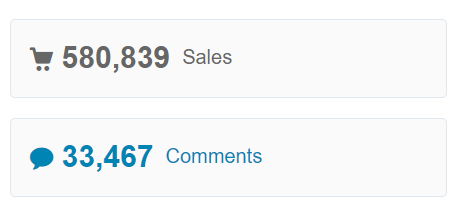
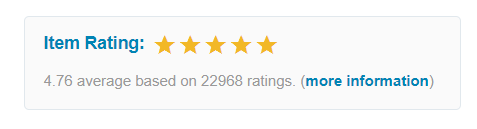
Şimdi biraz bağlamımız olduğuna göre, Avada for WordPress'in neden bu kadar popüler olduğuna ve kullanıcıları tarafından neden kabul gördüğüne bir göz atalım.
WordPress için Avada Teması – Ana Özellikler
Binlerce tema var, bu yüzden biri 580K'dan fazla satış yaptıysa, iyi bir şeye sahip olmalı. Bu bölümde size Avada WordPress temasının ana özelliklerini göstereceğiz.
Gelişmiş Tema Paneli
Her en iyi WordPress teması, web sitenizin tamamında kolayca değişiklik yapmanıza izin vermek için iyi bir tema paneline ihtiyaç duyar. Bu bağlamda Avada, birkaç tıklamayla birçok özelleştirme seçeneği sunar.
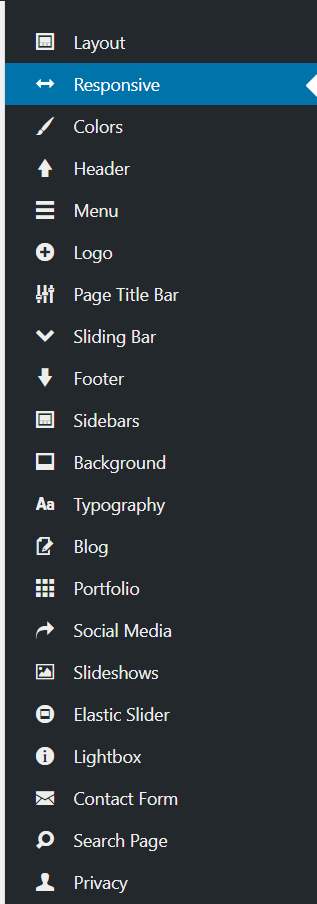
Mevcut en popüler özelleştirmelerden bazıları şunlardır:
- Düzen
- duyarlı
- Renkler
- başlık
- Menü
- Logo
- altbilgi
- kenar çubuğu
- Diğerleri
Gördüğünüz gibi, sitenizin her yönünü özelleştirebilirsiniz. Panelden kişiselleştirmek istediğiniz seçeneği seçin, istediğiniz seçenekleri seçin ve değişiklikleri kaydedin. Bu kadar basit.
Sorumlu tasarım
Mobil kullanıcı sayısı son yıllarda artış göstermektedir. İnsanlar internette gezinmek için dizüstü bilgisayarlar yerine cep telefonlarını kullanıyor, bu nedenle günümüzde sitenizin duyarlı bir tasarıma sahip olması gerekiyor. Bu, web sitenizin her ekran boyutuna ve mobil cihaza sığacağı ve iyi görüneceği anlamına gelir.
WordPress için Avada teması duyarlıdır ve ayrıca panelde özelleştirme seçenekleri sunar.
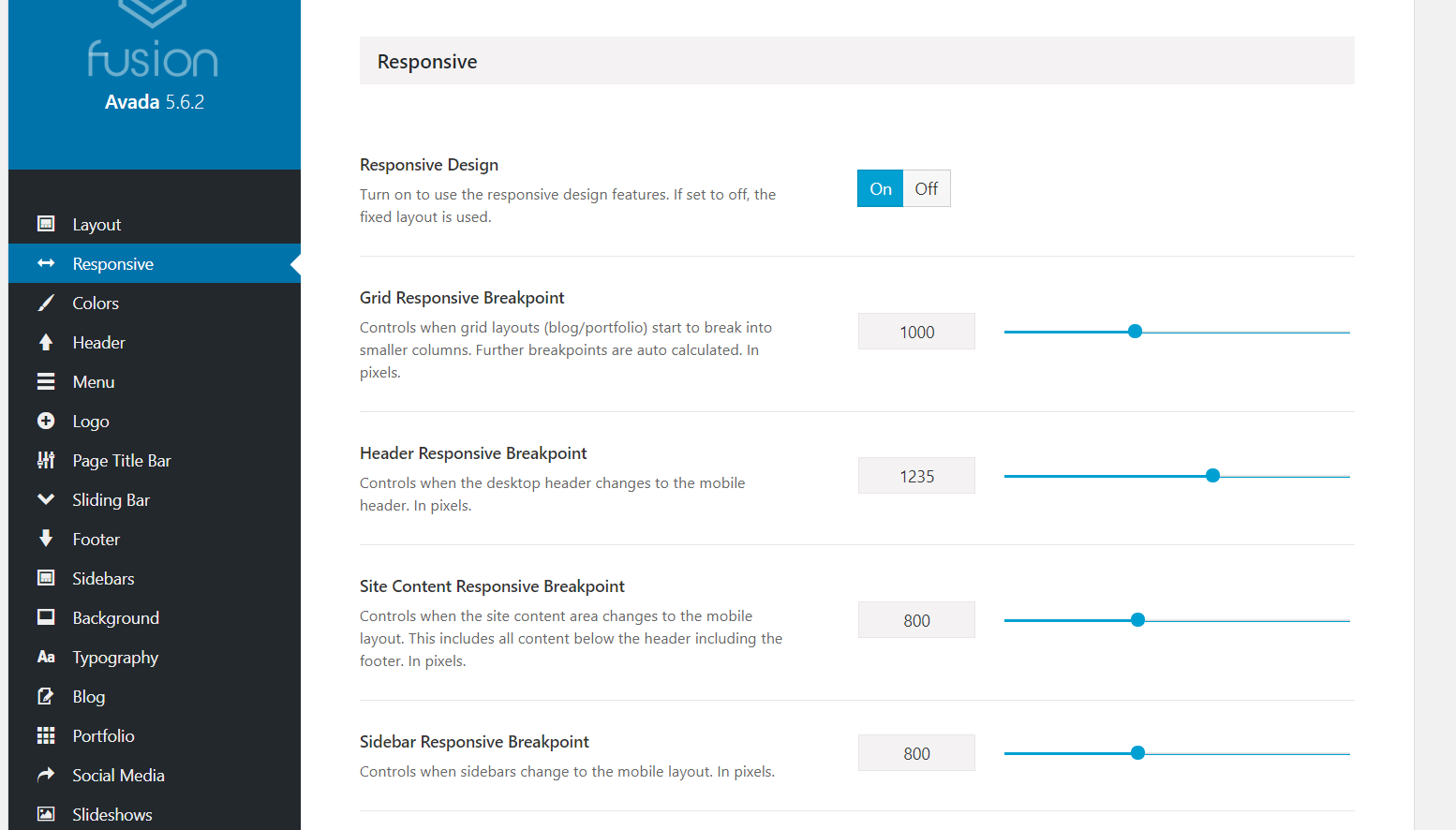
Sayfa Oluşturucu
Sayfa Oluşturucular, sitenizin ana sayfasını, hizmet sayfasını, altbilgisini ve ihtiyacınız olan her şeyi tasarlamanıza yardımcı olur. Piyasada Elementor, Beaver Builder ve Visual Composer gibi birçok ücretsiz ve premium araç bulunmaktadır. Avada hepsiyle sorunsuz bir şekilde entegre edilebilir, böylece herhangi bir kısıtlama olmaksızın favori sayfa oluşturucunuzu seçebilirsiniz.
Ancak, ThemeFusion'ın sayfa oluşturucusu olan Fusion Builder'ı da kullanabilirsiniz. Kullanımı çok kolaydır ve WordPress için Avada teması için tasarlanmıştır.
Hız İçin Optimize Edildi
Hız, Google aramalarında üst sıralarda yer almak için önemli bir faktördür, bu nedenle bir çevrimiçi mağaza veya kişisel bir blog işletiyor olsanız da, web sitenizin hızını optimize etmelisiniz. Görüntüleri sıkıştırmak, bir CDN (İçerik Dağıtım Ağı) kullanmak, statik içerikleri küçültmek, bir WordPress önbelleğe alma eklentisi kullanmak ve daha fazlası gibi birçok hız optimizasyonu hilesi vardır. Ancak, temanız sitenizin hızında ve performansında büyük rol oynar.
Peki Avada for WordPress hız testimizde nasıl bir performans sergiledi? Aşağıda gösterildiği gibi bir demo web sitesini test ettik:
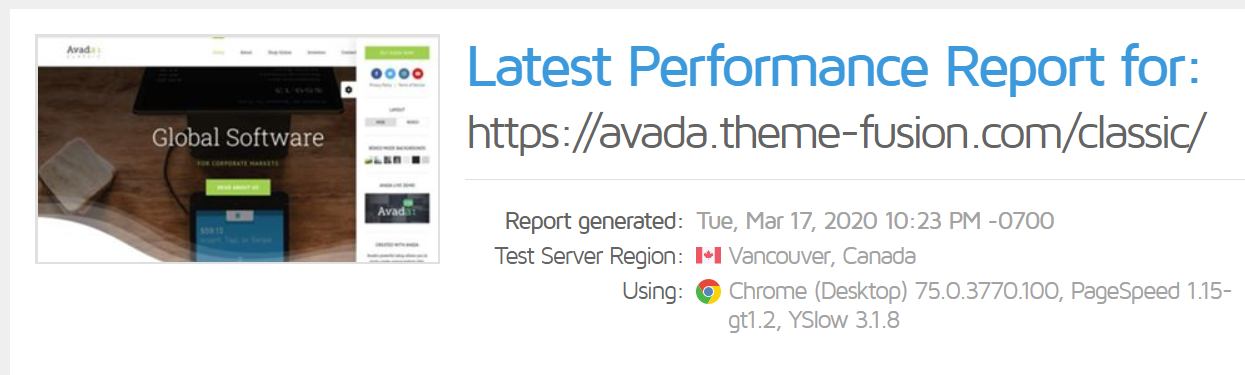
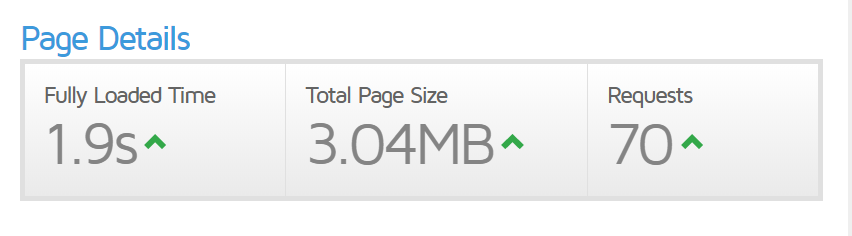
Sayfa 1,9 saniyede tamamen yüklendi, toplam sayfa boyutu 3MB civarındaydı ve sayfa 70 istek üretti. Sayfanın sadece boş bir sayfa olduğunu ve hız için %100 optimize edilmediğini düşünürsek, sonuçlar oldukça iyi. Ve optimize ederseniz, puan daha da iyi olacaktır.
Bu, Avada WordPress temasının hız ve performans için optimize edildiği anlamına gelir.
SEO Dostu
SEO her site için son derece önemlidir, bu nedenle Yoast SEO, Rank Math veya All In One SEO Pack gibi eklentiler bir zorunluluktur. Bu araçlar, web sitenizin içeriğini sayfa içi SEO için optimize etmenize yardımcı olacaktır. Bu şekilde, genel WordPress SEO'nuzu iyileştirebilirsiniz. İyi haber şu ki, Avada WordPress teması, yerleşik Şema biçimlendirmeleriyle birlikte geliyor.
Bu, arama motoru botlarının içeriğinizi daha iyi anlayacakları ve buna göre sıralayacakları anlamına gelir. İşaretlemeleri Google Yapılandırılmış Veri Test Aracı'nı kullanarak doğrulayabilirsiniz.
Çok amaçlı
Kurumsal bir WordPress teması olarak tanımlansa da Avada çok amaçlıdır. Bununla, aşağıdakiler hakkında farklı türde web siteleri tasarlayabileceksiniz:
- Fitness
- Gıda
- Eğlence
- Sürücü kursu
- Serbest çalışan
- Spa ve Sağlık
Bir sayfa oluşturucunun yardımıyla Avada, blogunuz için her tür ana sayfayı kolayca tasarlamanıza olanak tanır.
Aralarından Seçim Yapabileceğiniz 65+ Demo!
Bir WordPress blogunun ana sayfasını sıfırdan tasarlamak zaman alır. Ancak, önceden hazırlanmış demolarınız varsa işler çok daha kolay. Avada, sitenize aktarabileceğiniz 65'ten fazla demo ile birlikte gelir. Web siteniz için tüm özel yapılandırma ve tasarım seçenekleriyle birlikte gelirler.
Demoları incelemek için panelinizdeki Demolar bölümüne gidin.
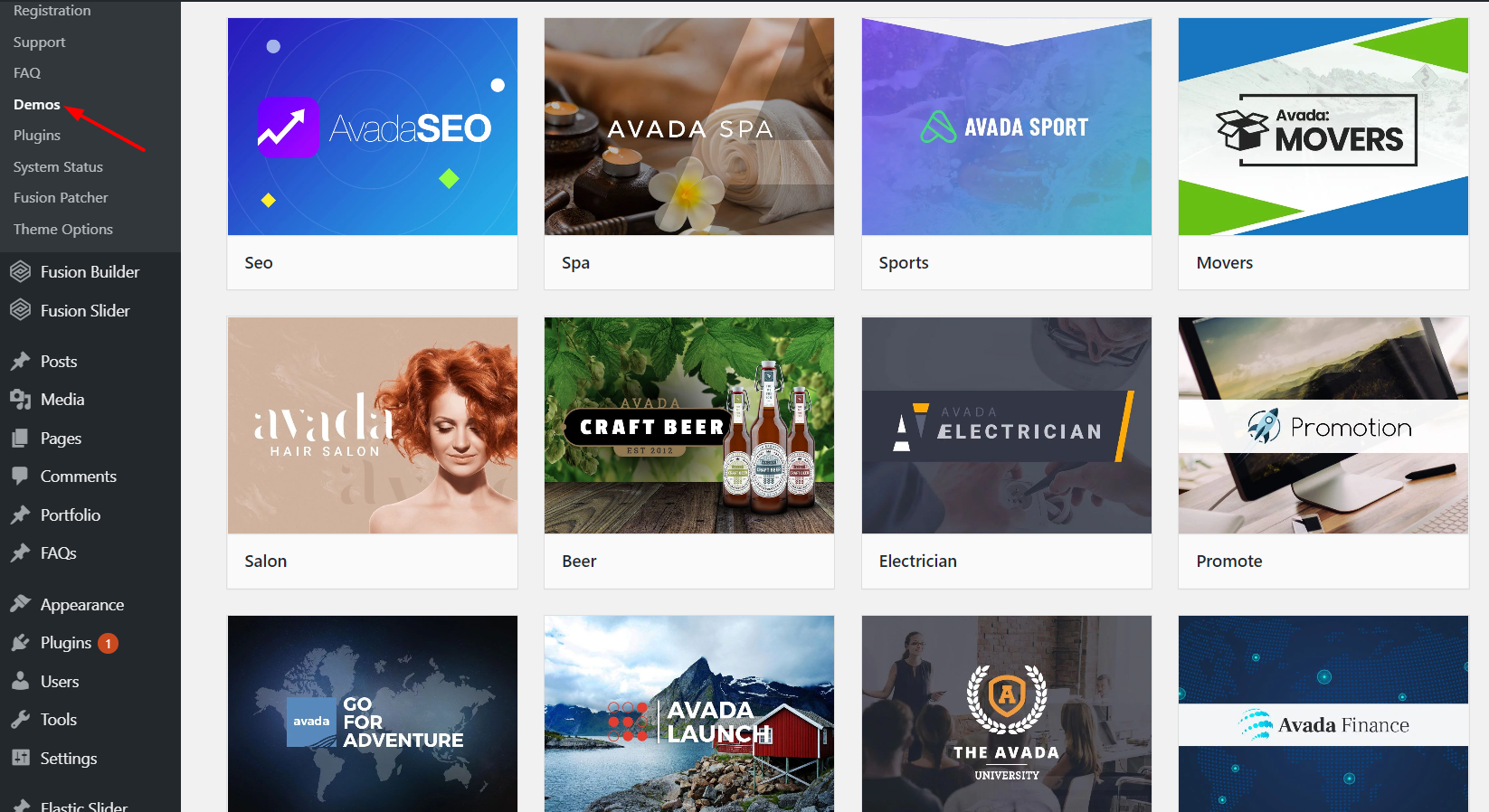
Aralarından seçim yapabileceğiniz 65+ seçenek var. Beğendiğinize tıklamanız yeterlidir; demoyu önizleme veya içe aktarma seçeneğine sahip olursunuz.
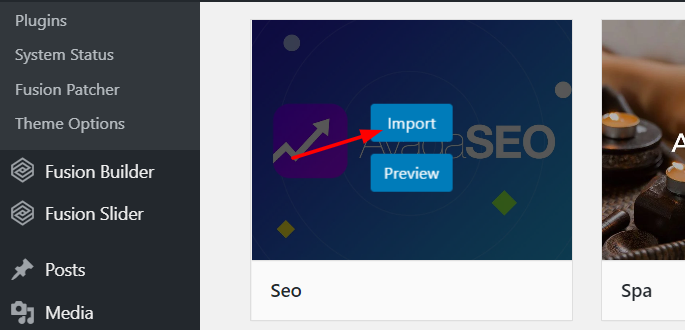
İçe Aktar'ı seçerseniz, bir açılır pencere, seçtiğiniz demo ve neyi içe aktarmak istediğinizle ilgili ek bilgileri gösterir.
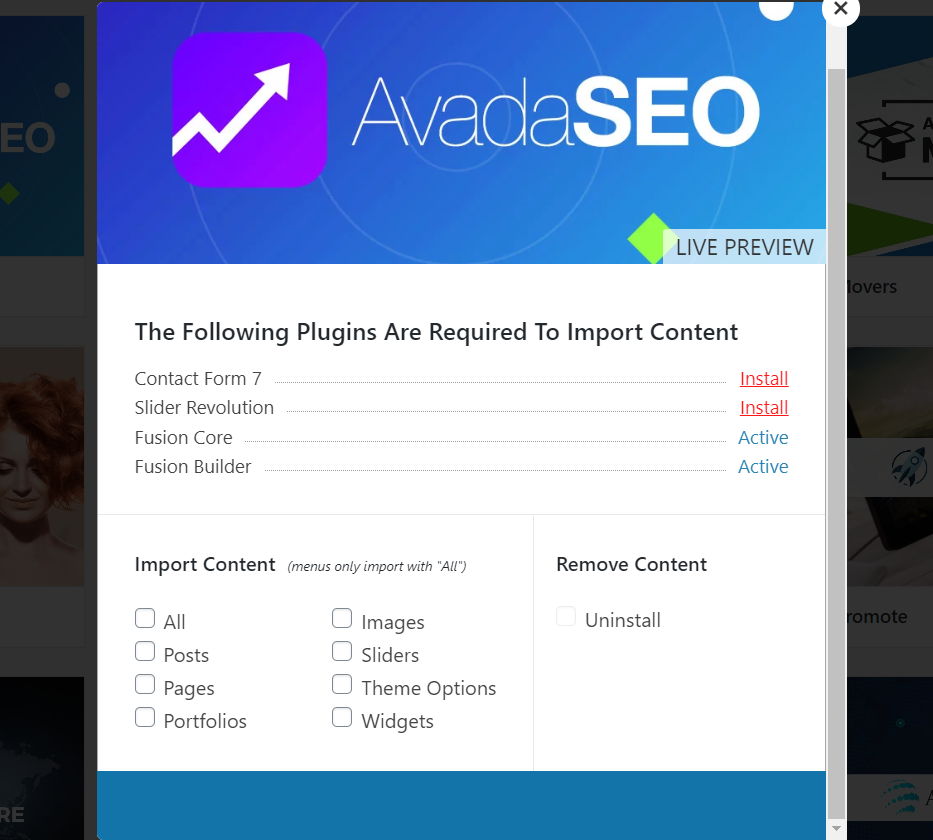
Kullanmanız gereken gerekli eklentileri ve içerikleri yükledikten sonra, içe aktarmak istediğiniz içeriği seçin ve İçe Aktar düğmesine tıklayın.
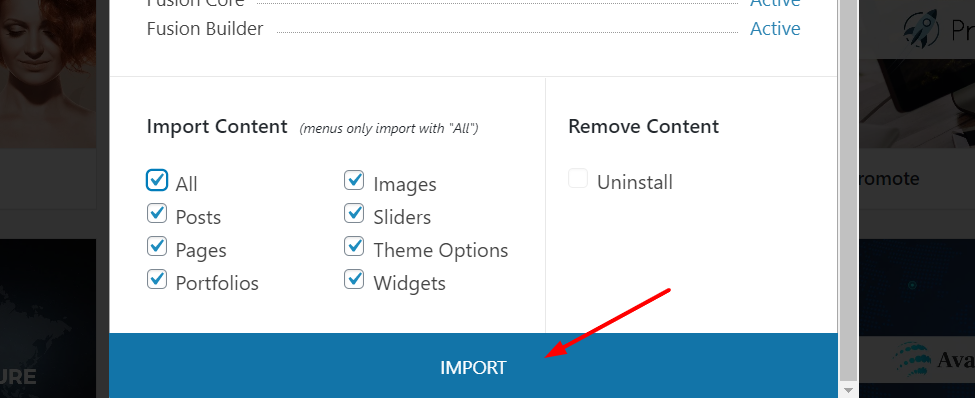
Ardından, birkaç saniye sonra demo blogunuza aktarılacak ve kullanıma hazır hale gelecektir.
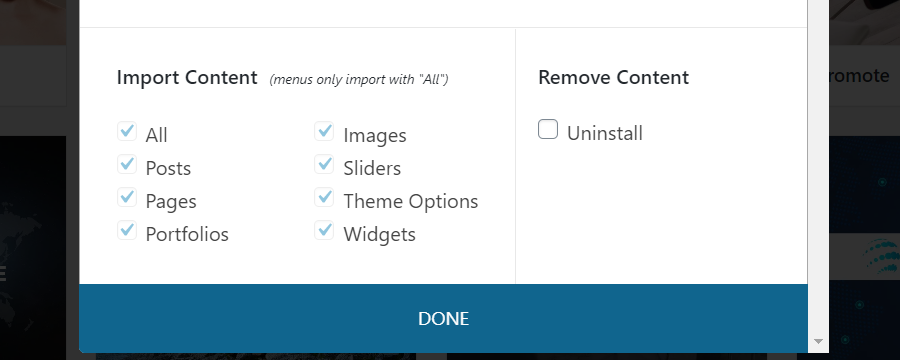
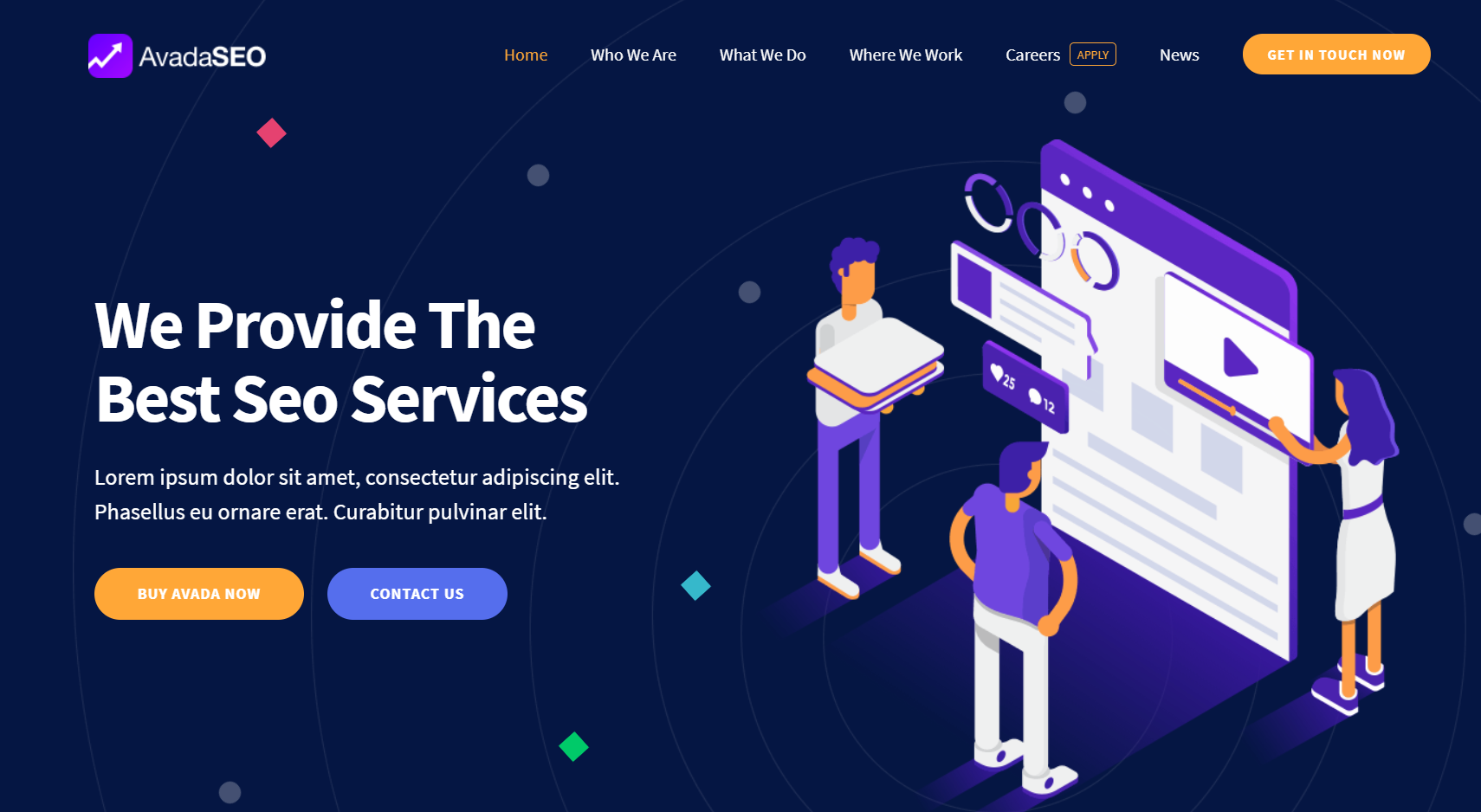
Demoyu test ettikten sonra memnun kalmazsanız, kolayca kaldırabilirsiniz. İçe aktardığınız demoyu açın ve Kaldır'a tıklayın.
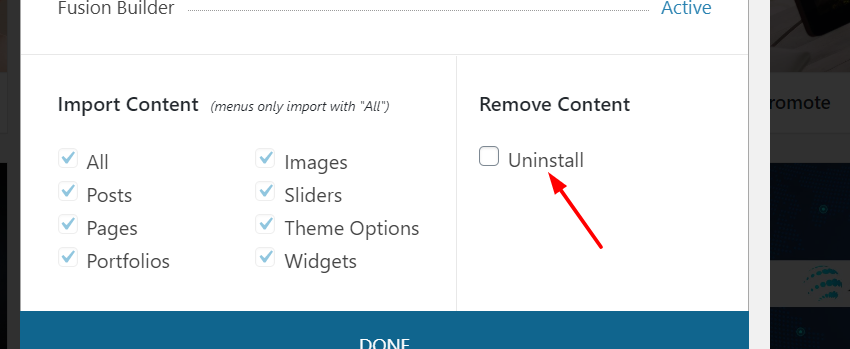
Avada Tema Özelleştirmeleri
Başlık Özelleştirme
WordPress için Avada teması ayrıca tüm web sitesi başlığınızı kontrol etmenize olanak tanır.
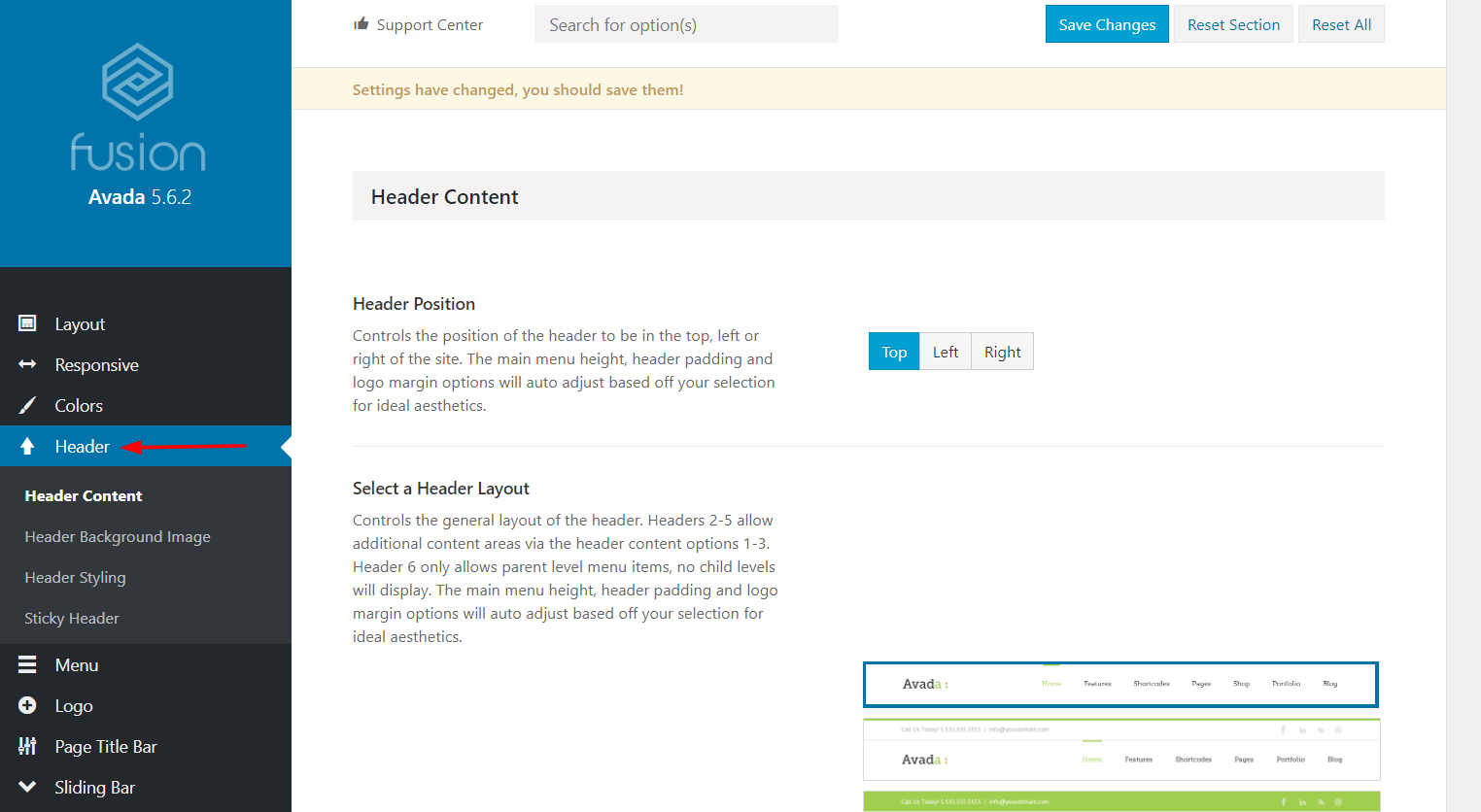
Aşağıdakiler gibi seçenekleri özelleştirebilirsiniz:
- Başlık konumu
- Başlık düzeni
- kaydırıcı konumu
- Daha
Başlıkları özelleştirmek istiyorsanız, sitenize en uygun görünümü vermek için seçebileceğiniz şu anda yedi stil vardır.
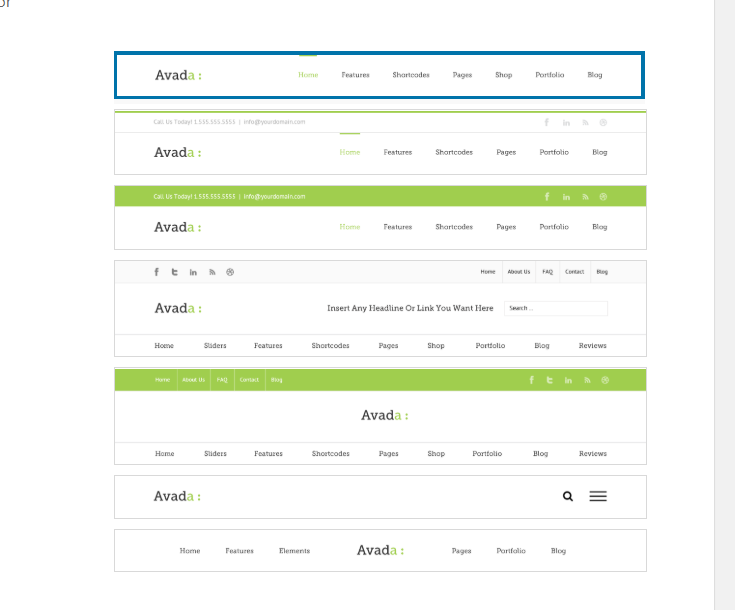
Altbilgi Özelleştirme
Üstbilgiye benzer şekilde Avada, altbilginiz üzerinde tam kontrol sağlar.
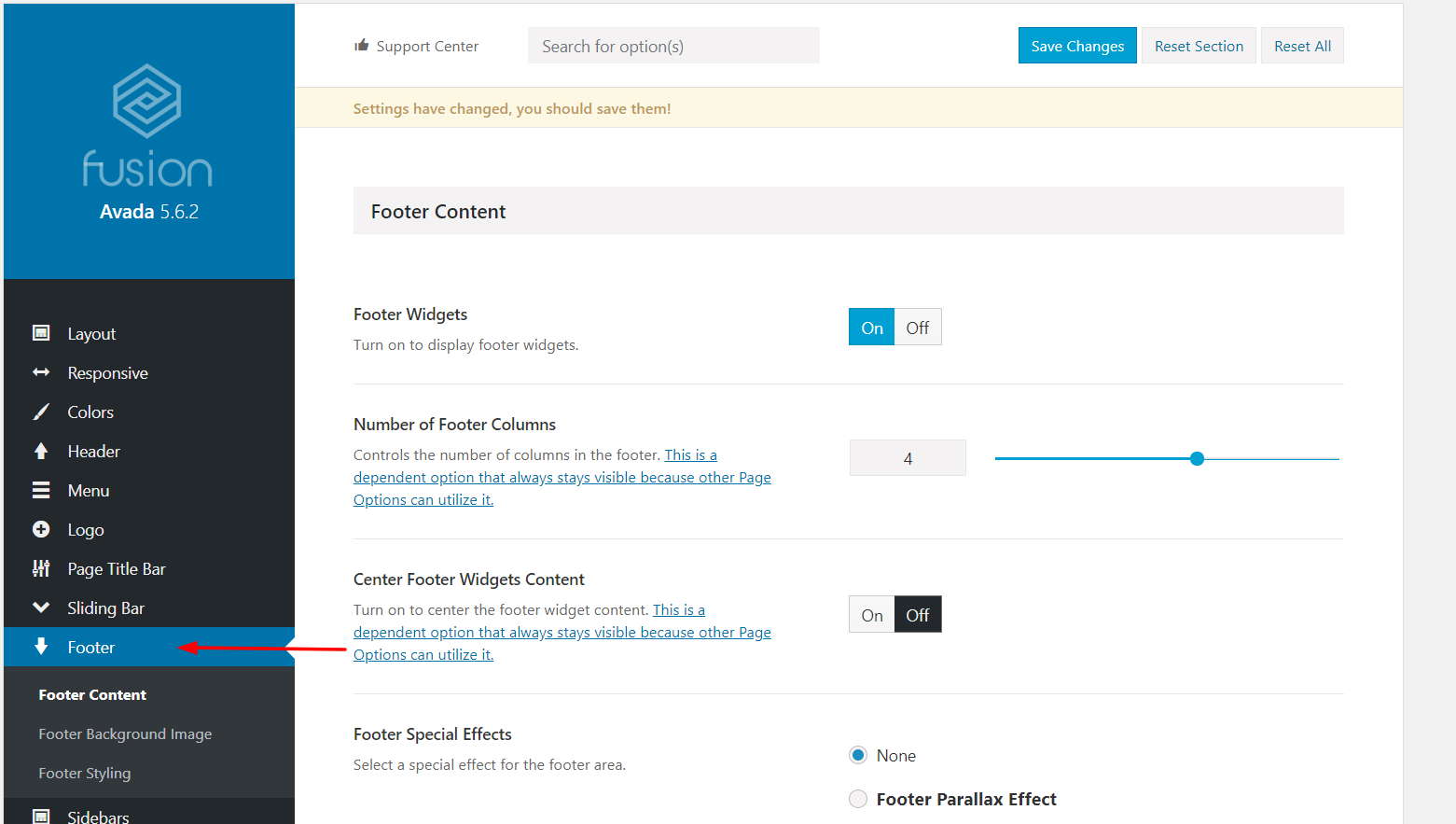
Varsayılan olarak, bu temada dört altbilgi sütunu alırsınız, ancak değeri artırarak veya azaltarak özelleştirebilirsiniz.
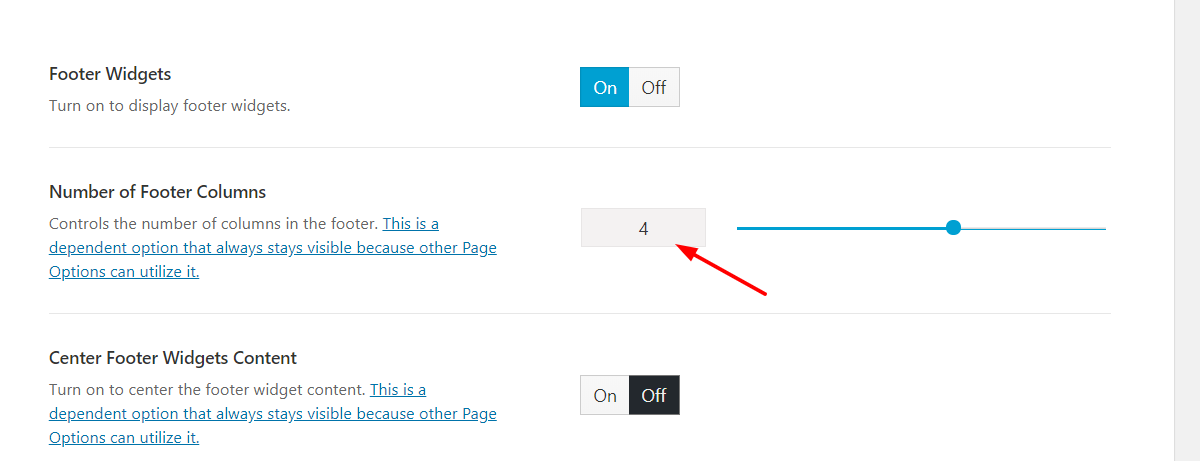
Ayrıca, altbilginize özel efektler ekleyebilirsiniz. Beğendiğiniz efekti seçin ve Kaydet'e tıklayın.
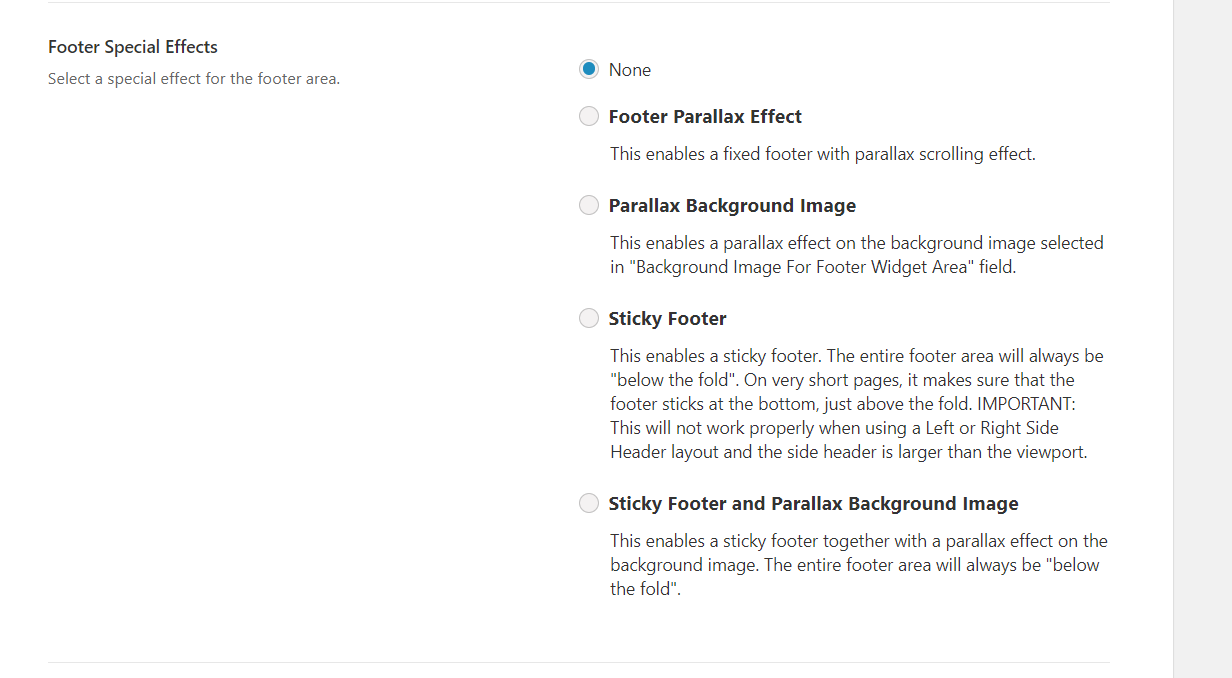
Üstelik footer.php tema dosyanızı düzenlemeden veya herhangi bir kodlama yapmadan özel metin ekleyebilirsiniz.
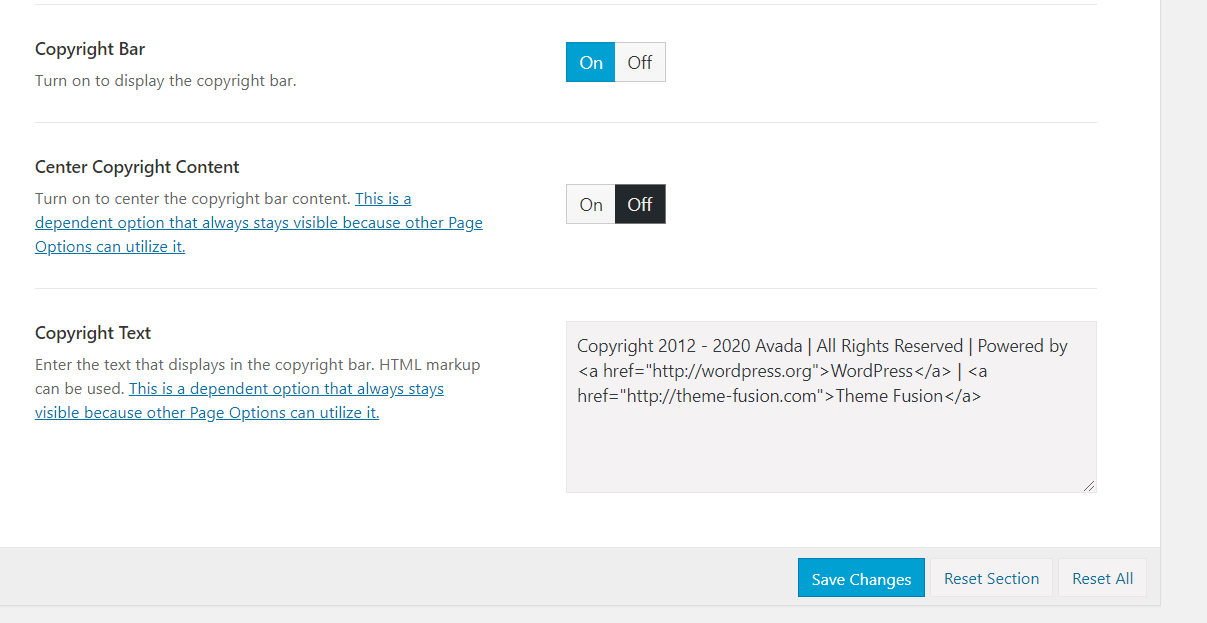
Değişiklikleri yaptıktan sonra Değişiklikleri Kaydet butonuna tıklayın.
Renk Özelleştirme
Markanızı diğerlerinden öne çıkarmak istiyorsanız, muhtemelen blogunuzu profesyonelce tasarlamanız gerekiyor, Rakiplerinizden sıyrılmak istiyorsanız profesyonel görünümlü bir siteye ihtiyacınız var'ı seçin. Ve kullandığınız renkler bunda büyük rol oynuyor, bu yüzden onları akıllıca seçin. Kötü haber şu ki, blogunuzun stilini ve renklerini özelleştirmek için biraz CSS bilmeniz ve bunu Customizer > Ek CSS'ye eklemeniz gerekiyor.
Ancak CSS'yi nasıl kodlayacağınızı bilmiyorsanız ne yapabilirsiniz? WordPress için Avada teması, renk özelleştirmesini basitleştirdiği için sizi kapsıyor.
Tema panelinizde web sitenizin renklerini değiştirme seçeneği bulacaksınız.
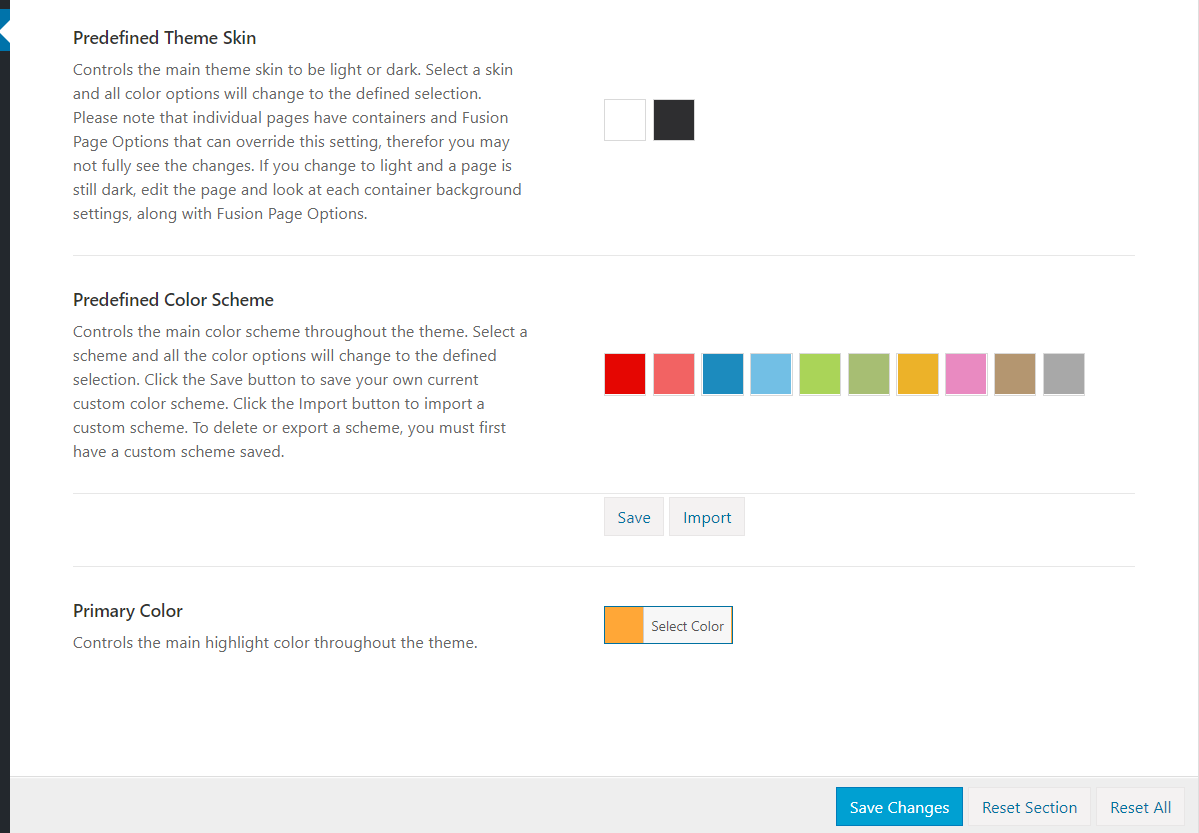
Bu şekilde, şunları özelleştirebilirsiniz:
- Tema Cilt
- Renk uyumu
- Ana renk
Ek değişiklikler yapmak isterseniz özel CSS kodları kullanmanız gerekir.
Bonus : Web sitenizi tek satır kod yazmadan şekillendirmeniz gerekiyorsa, CSS Hero'yu deneyebilirsiniz. Bu araçla, web sitesinin ön ucundan stillendirmeniz gereken öğeyi seçebilir ve birkaç tıklamayla renkleri değiştirebilirsiniz.
Özel CSS Ekleme
WordPress blogunuza CSS eklemek için iki ana seçeneğiniz vardır.
- Temanın style.css dosyasını düzenleme
- Özelleştirici > Ek CSS
Avada for WordPress ile tema panelinden web sitenize kolayca özel CSS kodları ekleyebilirsiniz. Tema paneli > Özel CSS'ye gidin.
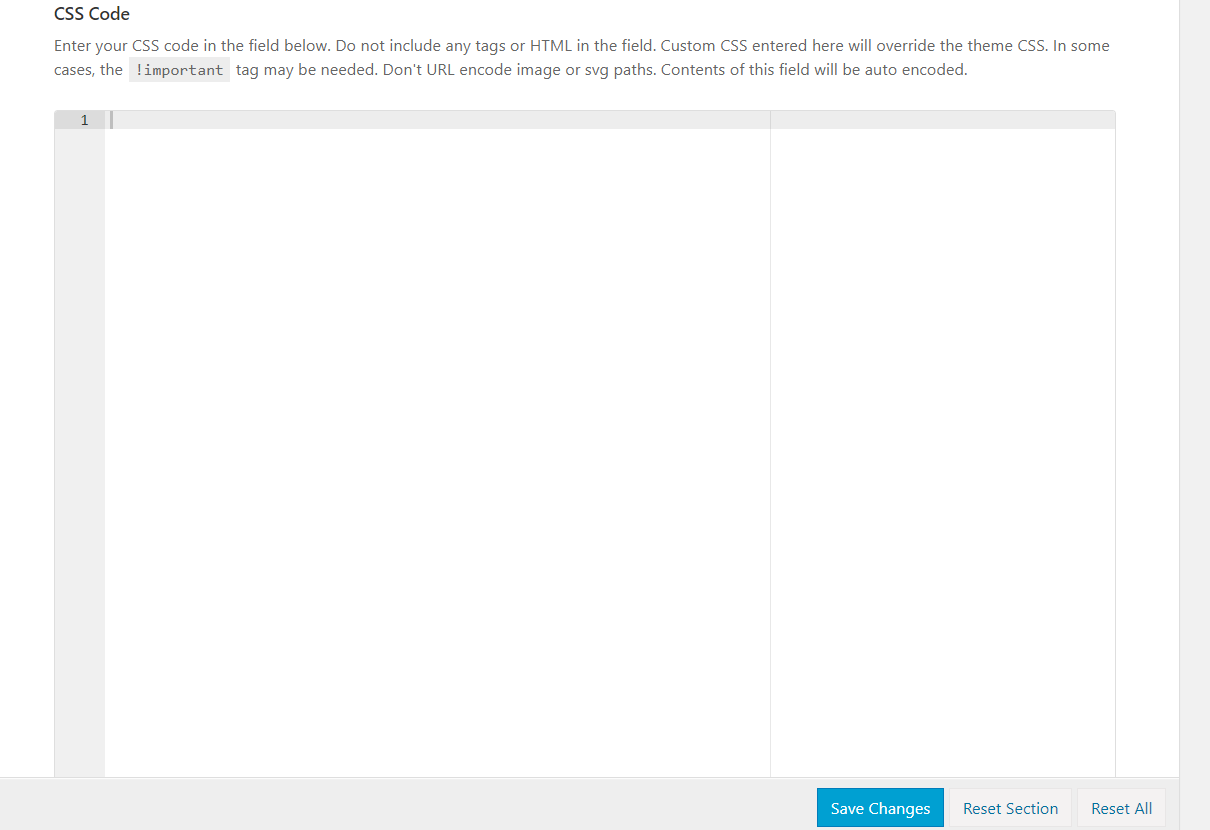
Orada kodlarınızı girmeniz ve temanın varsayılan stilini geçersiz kılmak için kaydetmeniz gerekir. Değişiklikler ön uçta görünmüyorsa, önbelleğe alma ile ilgili bir sorun olabileceğini unutmayın. Bunu düzeltmek için WordPress önbelleğinizi temizlemeniz yeterlidir ve hazırsınız.
İthalat ihracat
Avada WordPress temasının bir başka ilginç özelliği de özelleştirmelerinizi içe veya dışa aktarma olanağıdır. Bu, birden fazla web sitesine sahip olan ve her iki sitede de benzer bir tarza sahip olmak isteyenler için çok kullanışlıdır (ikisinin de Avada kullanması gerekir).

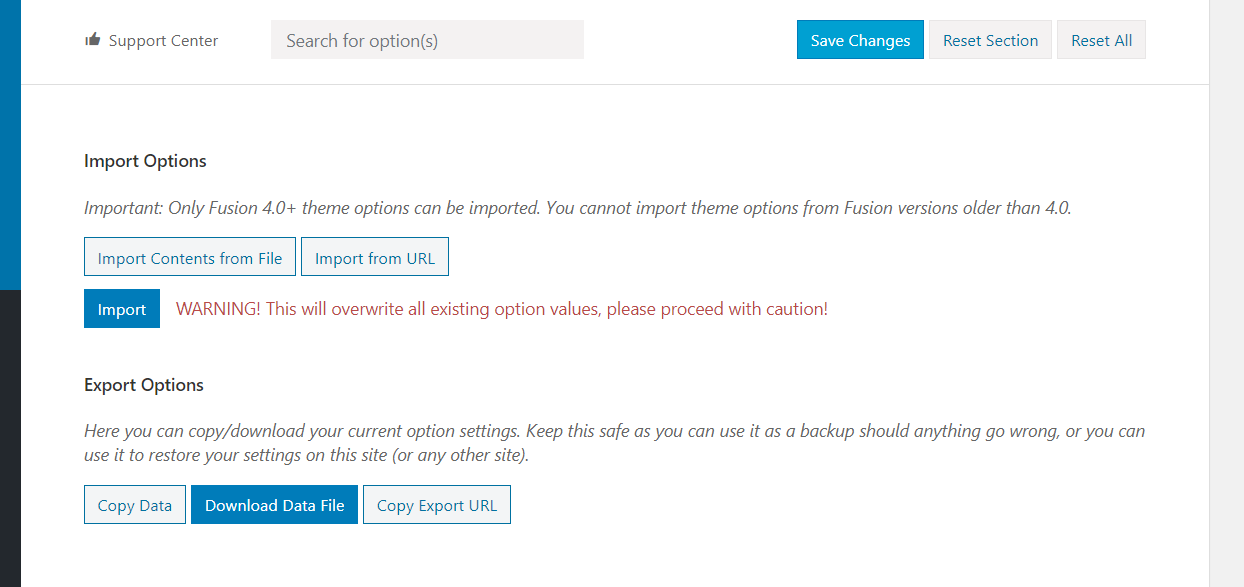
İçe Aktar/Dışa Aktar bölümünden, sitenizin tüm özelleştirmelerini içeren bir dosya oluşturabilirsiniz. Benzer şekilde, zaten bir dosyayı dışa aktardıysanız İçe Aktar seçeneğini belirleyebilirsiniz.
Logo
Her web sitesinin iyi görünen bir logoya ihtiyacı vardır ve Avada for WordPress, onu tema panelinden özelleştirmenize olanak tanır.
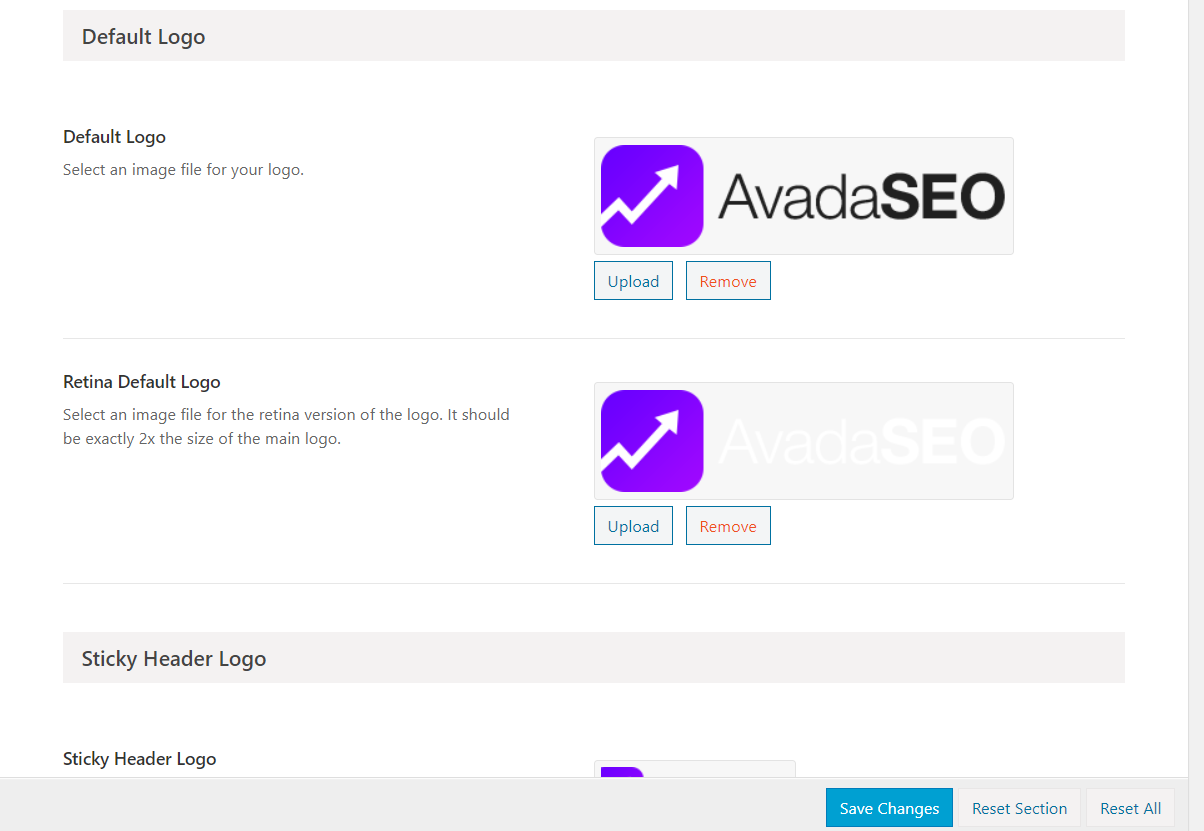
Bu bölümde göreceğiniz ana özelleştirmeler şunlardır:
- hizalama
- kenar boşlukları
- Arka plan
- Özel Bağlantı URL'si
Ek olarak, doğrudan bir logo yükleyerek veya medya kitaplığından bir resim seçerek web sitenizin varsayılan ve retina varsayılan logosunu yükleyebilirsiniz.
Çeviri Hazır
İnternetin en önemli avantajlarından biri, uluslararası bir kitleye ulaşabilmenizdir. İngilizce yaygın olarak uluslararası dil olarak kabul edilse de, sitenizi daha fazla dile çevirmek, yerel kitlelere ulaşmak ve arama motorlarından daha fazla trafik elde etmek için çok önemlidir. Çevrimiçi bir işiniz varsa bu daha da önemlidir.
İyi haber şu ki, WordPress için Avada teması tamamen çeviriye hazır. Bu, herhangi bir kodlamaya gerek kalmadan sitenizi farklı dillerde görüntüleyebileceğiniz anlamına gelir.
Avada, Polylang, WPML veya Weglot gibi çoğu çeviri eklentisiyle de uyumludur.
Kod Alanları
Web sitenize bir Google Analytics kodu eklemeniz mi gerekiyor? Çoğu kişi, Google Analytics'i WordPress ile entegre etmek için MonsterInsights gibi bir eklentiyi tercih eder. Ancak, yüklediğiniz eklentilerin sayısını artırmak istemiyorsanız ve bunu kodlamayı tercih ediyorsanız, Avada for WordPress'te sizin için bir şey var. Bu tema size başlığa veya gövdeye GA kodu ekleme seçeneği sunar.
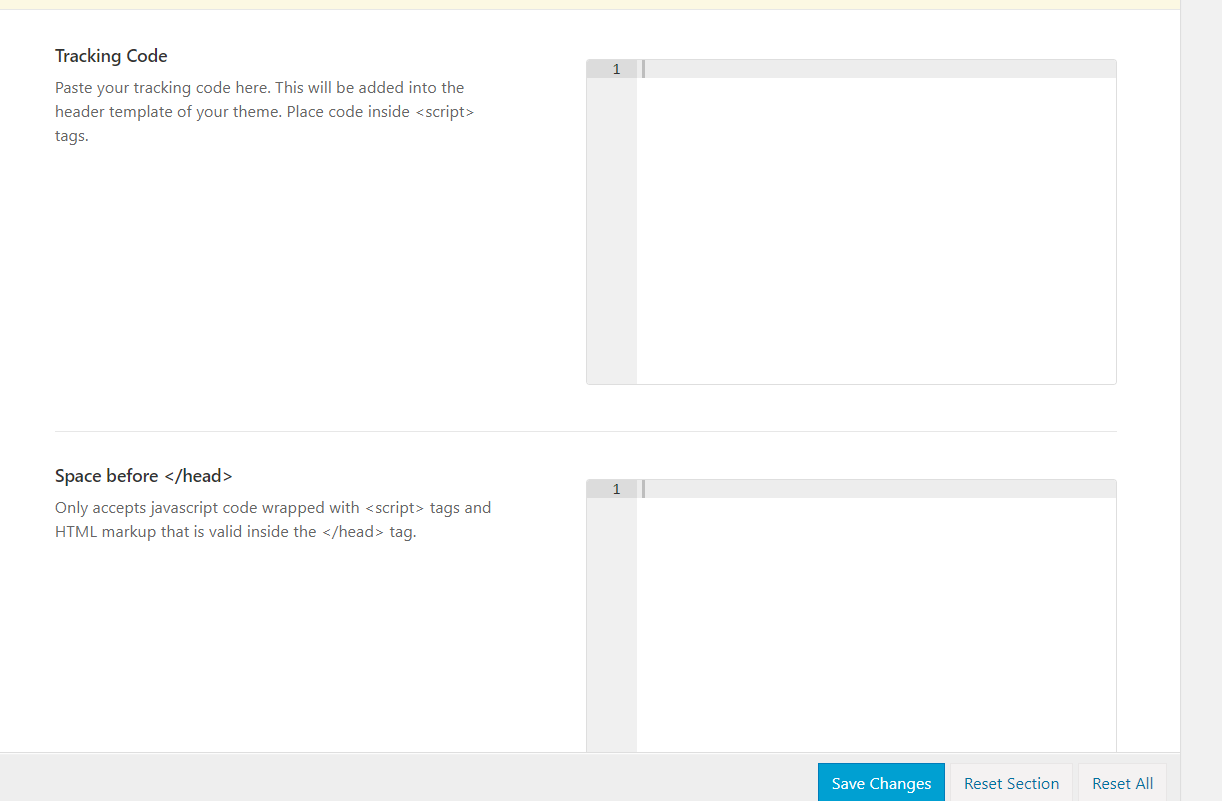
Kodu tema panelinin kod parçacıkları bölümüne eklemeniz ve değişiklikleri kaydetmeniz yeterlidir. Kısa sürede ön yüze yansıtılacaktır.
Tipografi Kontrolü
Her tema entegre bir yazı tipi ile birlikte gelir. Ancak, web sitenize yeni yazı tipleri eklemek için kodu değiştirebilir veya Özel Yazı Tipi gibi özel bir WordPress eklentisine güvenebilirsiniz. stil için style.css dosyanıza.
Nasıl kod yazılacağını bilmiyorsanız ancak sitenize daha fazla eklenti eklemek istemiyorsanız, Avada for WordPress'in sizin için seçenekleri var.
Tema panelinin altında tipografi seçeneği var.
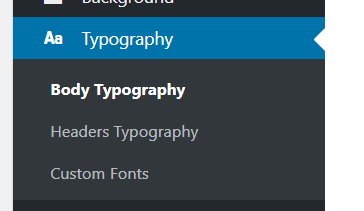
Tek bir kod satırı eklemeden veya düzenlemeden başlık veya gövde yazı tipinde değişiklik yapabilirsiniz.
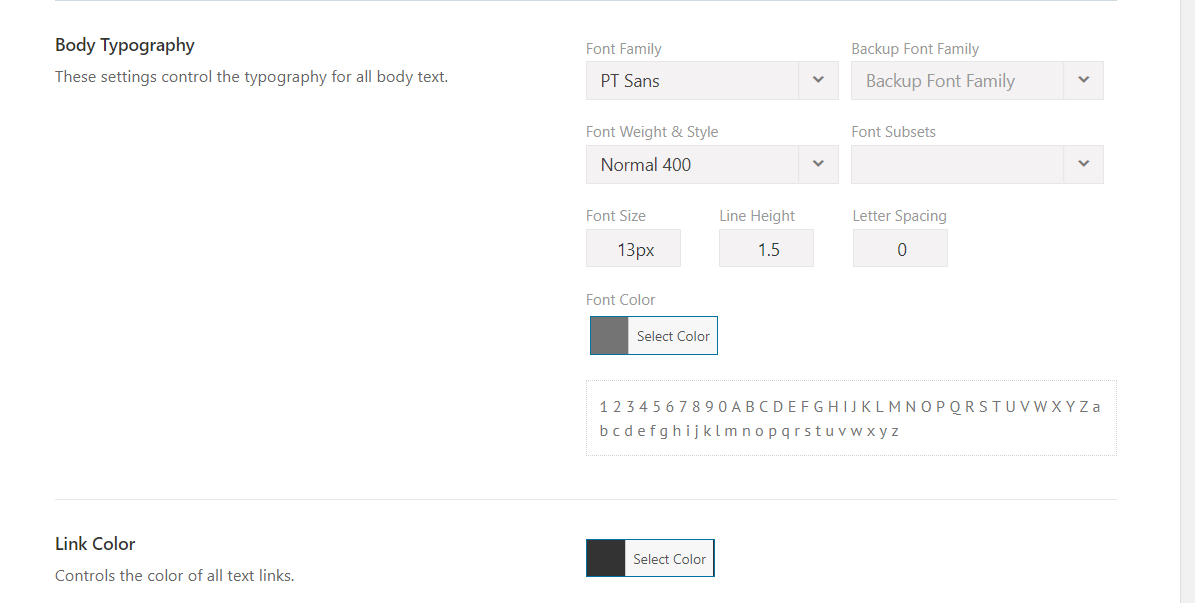
Açılır menüden bir yazı tipi ailesi seçmeniz yeterlidir.
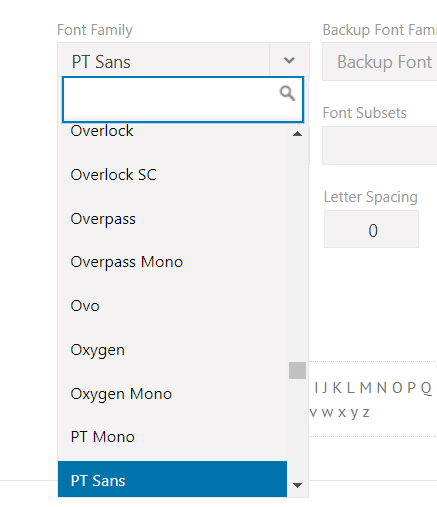
Yazı tipi ailesinin yanı sıra yazı tipi ağırlığını, stili, boyutu, satır yüksekliğini, harf aralığını ve daha fazlasını da değiştirebilirsiniz. İyi olan şey, yaptığınız her şeyin önizlemesini yapılandırma sihirbazının hemen altında görebilmenizdir.
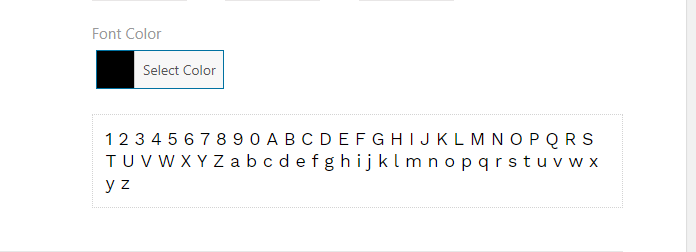
Ek olarak, yazı tipi dosyalarınız varsa web sitenize özel yazı tipleri ekleyebilirsiniz.

Ve yazı tipini ekledikten sonra açılır menüden bahsedebilirsiniz.
WooCommerce Hazır
WooCommerce, Automattic ekibi tarafından oluşturulan piyasadaki en popüler eklentilerden biridir. Mart 2020 itibariyle, 5 milyondan fazla WordPress blog yazarı, e-Ticaret için tasarlanmış bu eklentiyi kullanıyor.
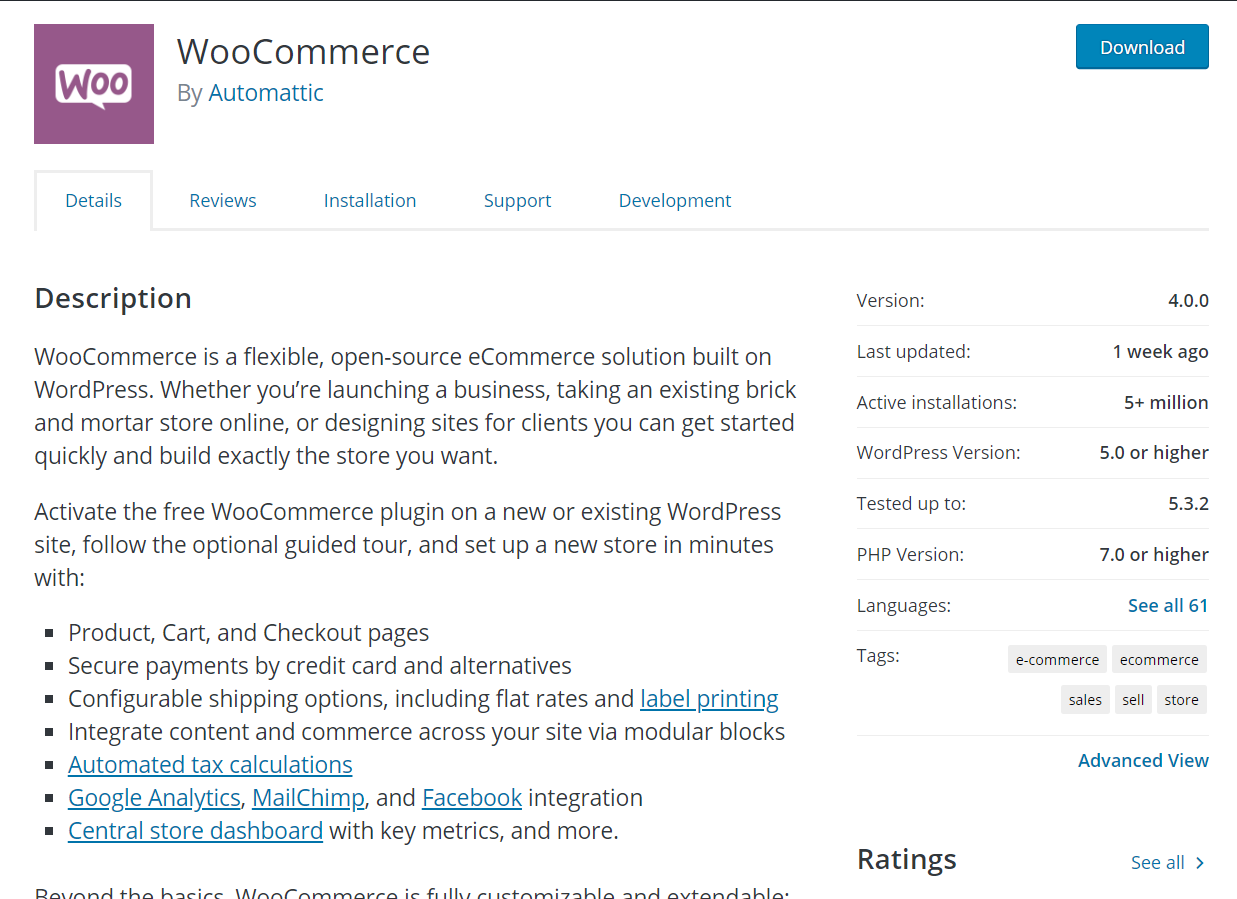
Bir çevrimiçi mağazayı WordPress ile entegre etmek istiyorsanız, bu mükemmel bir seçimdir. Bu nedenle, WooCommerce kullanıyorsanız, temanızın WooCommerce için optimize edildiğinden emin olmalısınız. Birçok WordPress teması WooCommerce için tasarlanmıştır ancak bir çevrimiçi mağazanız varsa Avada'yı da kullanabilirsiniz.
WordPress için Avada teması çok amaçlıdır, böylece e-ticaret mağazalarında da kullanabilirsiniz.
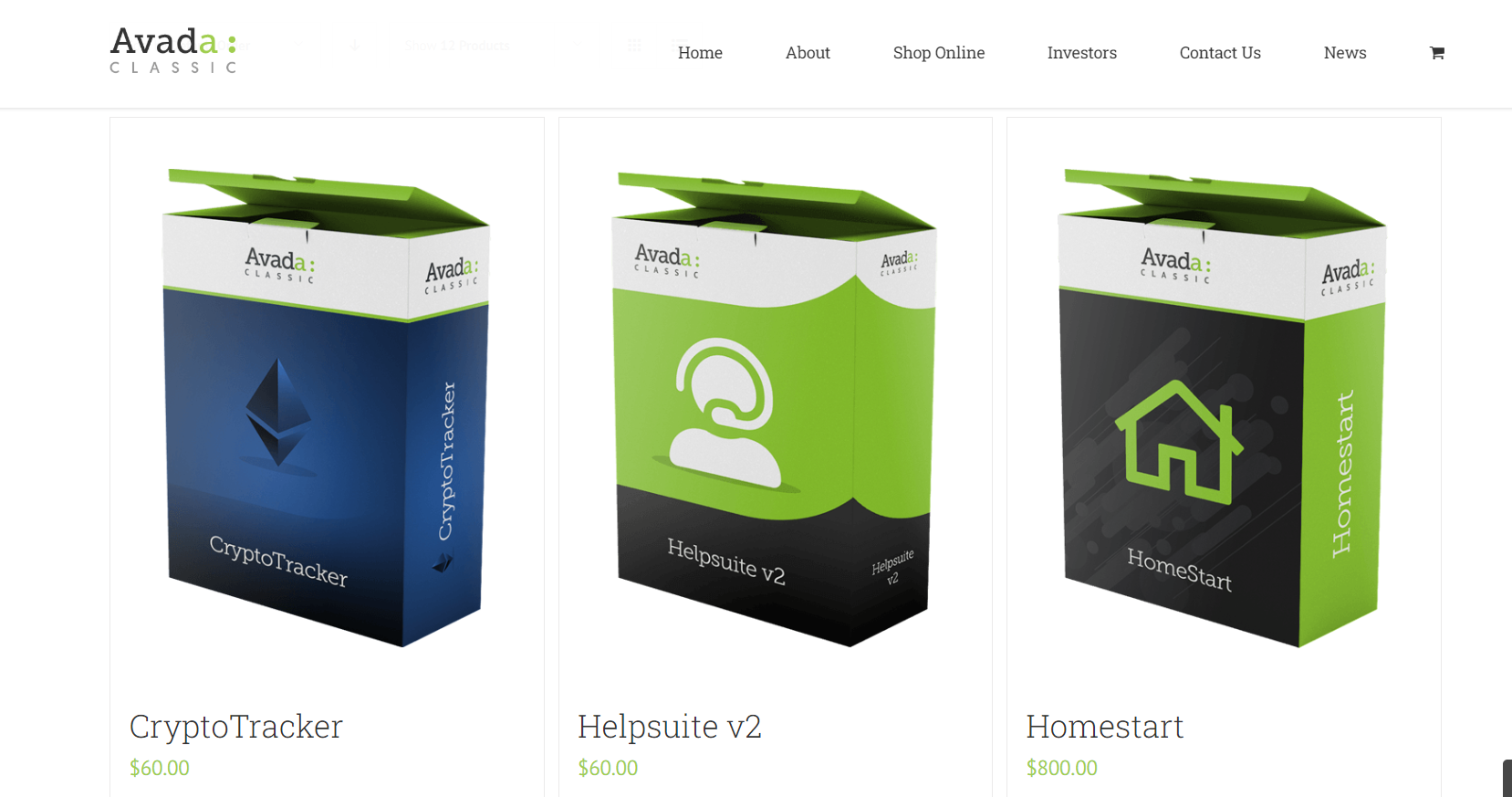
Gutenberg için Optimize Edildi
WordPress 5.0 ve üzeri sürümler, Gutenberg adında yepyeni bir blok düzenleyici ile birlikte gelir. Ve en iyi yanı, WordPress için Avada temasının Gutenberg için %100 optimize edilmiş olmasıdır. Bu, tema ve özü ile ilgili herhangi bir sorun yaşamayacağınız anlamına gelir.
Şimdi Avada'nın ana özelliklerine bir göz attığımıza göre, onu bir WordPress kurulumunda nasıl kurabileceğinizi görelim.
WordPress için Avada Teması Nasıl Kurulur
Avada premium bir WordPress teması olduğundan, onu doğrudan WordPress temaları deposundan yükleyemezsiniz. Öncelikle, PayPal hesabınızı veya kredi kartınızı kullanarak ThemeForest pazarından temayı satın almanız gerekir. Ardından, tema hesabınızda mevcut olacak ve böylece tema dosyalarını indirebileceksiniz.
Bunu yaptıktan sonra dosyaları çıkarın. Klasörde Avada.zip adlı bir dosya göreceksiniz. Blogunuza yüklemeniz gereken dosya budur – ana tema.
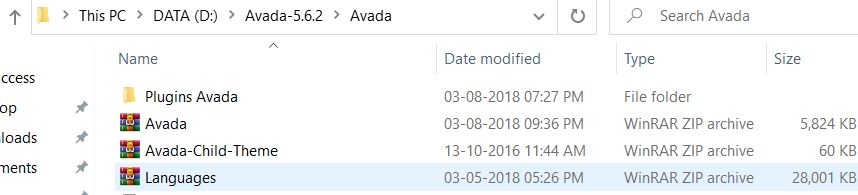
Bundan sonra, WordPress kontrol panelinize giriş yapın ve Görünüm > Temalar'a gidin. Orada, web sitenizde sahip olduğunuz tüm temaları göreceksiniz.
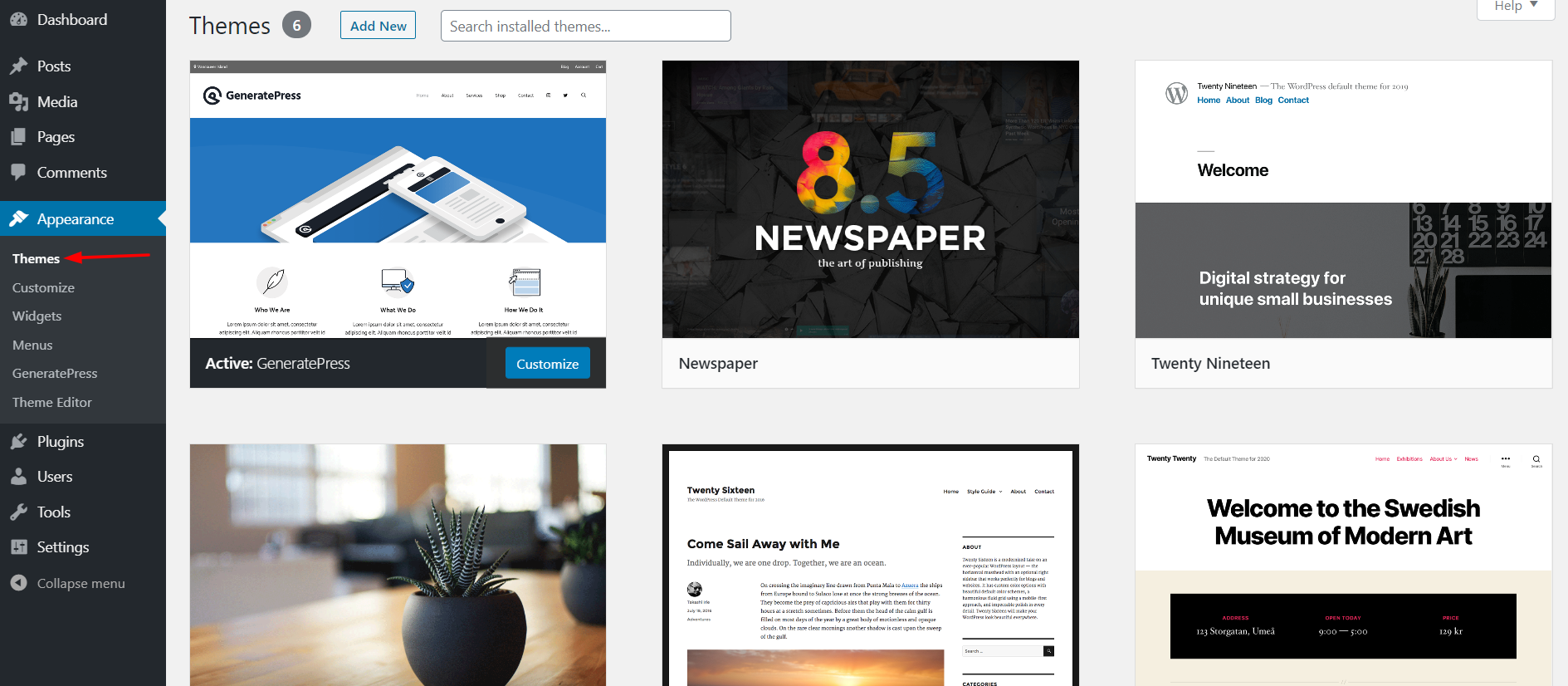
Yeni bir tema eklemek için Yeni Ekle düğmesine tıklayın.
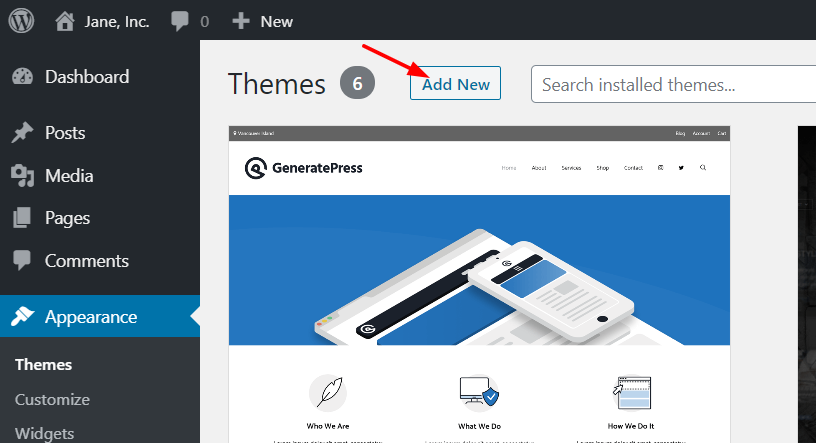
Ardından, yerel depolama alanınızdan Avada tema dosyasını seçin ve Yükle'ye tıklayın.
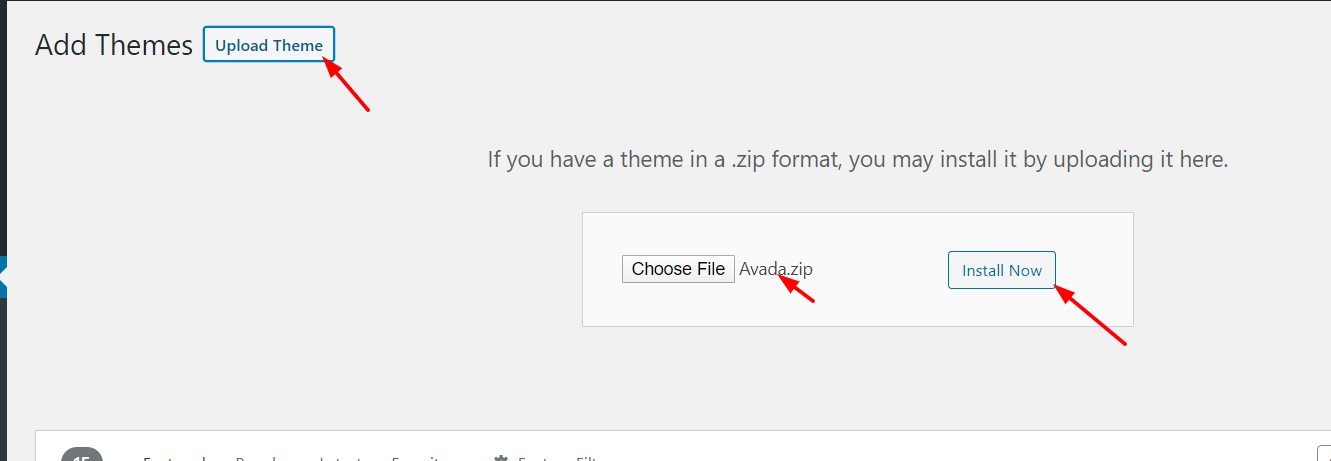
Temayı yükledikten sonra etkinleştirin.
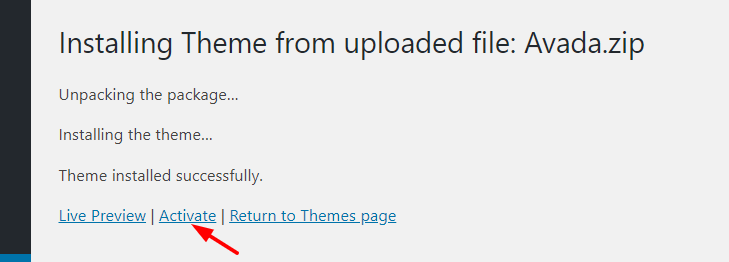
Bu kadar! Az önce WordPress için Avada'yı kurdunuz!
Artık temayı yüklediğinize ve ayarladığınıza göre, bundan en iyi şekilde yararlanmak için nasıl kullanılacağına bir göz atalım.
WordPress için Avada Teması Nasıl Kullanılır
Çoğu yeni WordPress teması, kolay yapılandırma için bir tema paneli sunar ve Avada da farklı değildir.
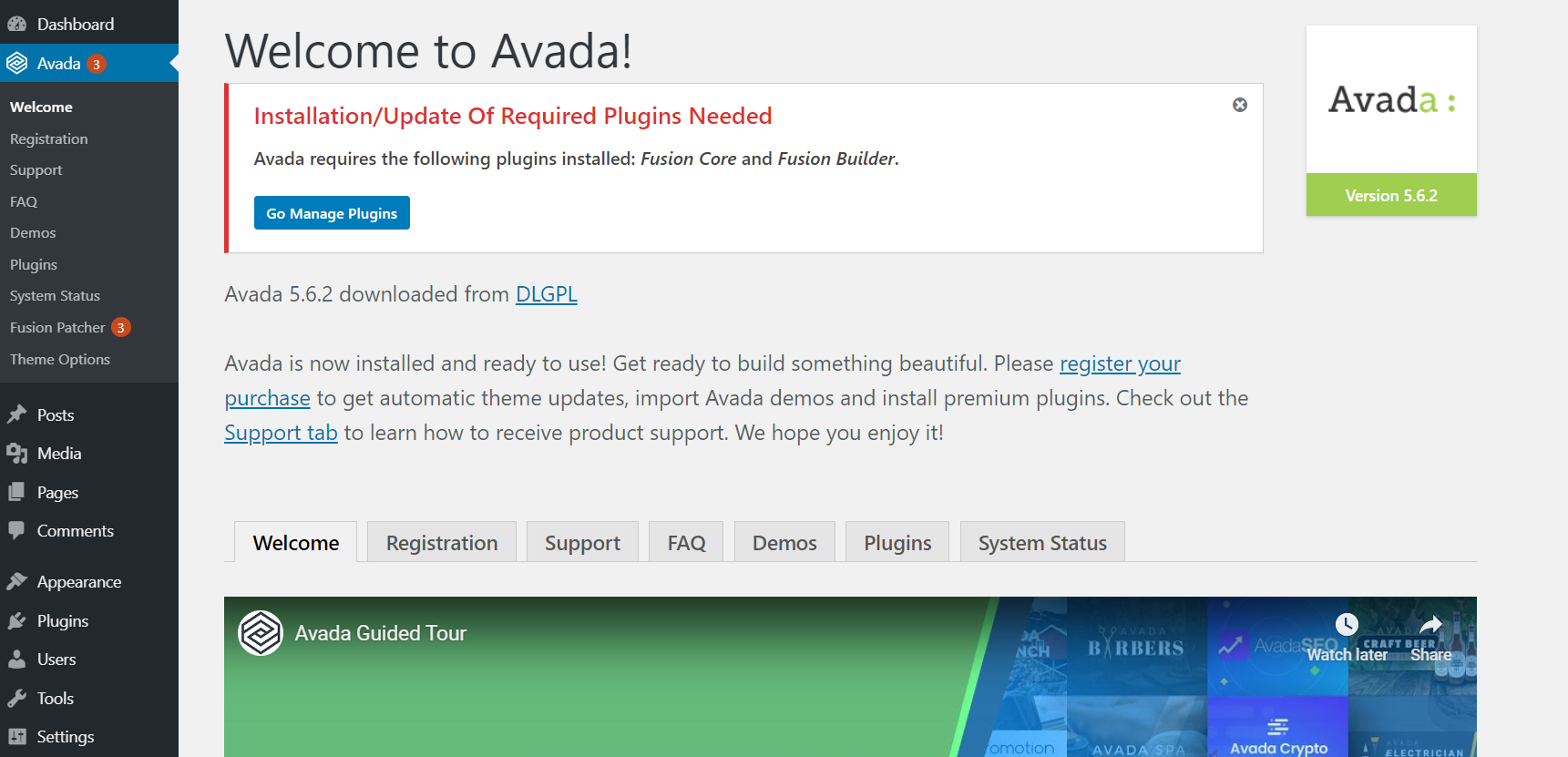
Temayı yükledikten sonra gerekli eklentileri yüklemeniz gerekir. Şu anda Avada'nın daha iyi performans için Fusion Core ve Fusion Builder eklentilerine ihtiyacı var.
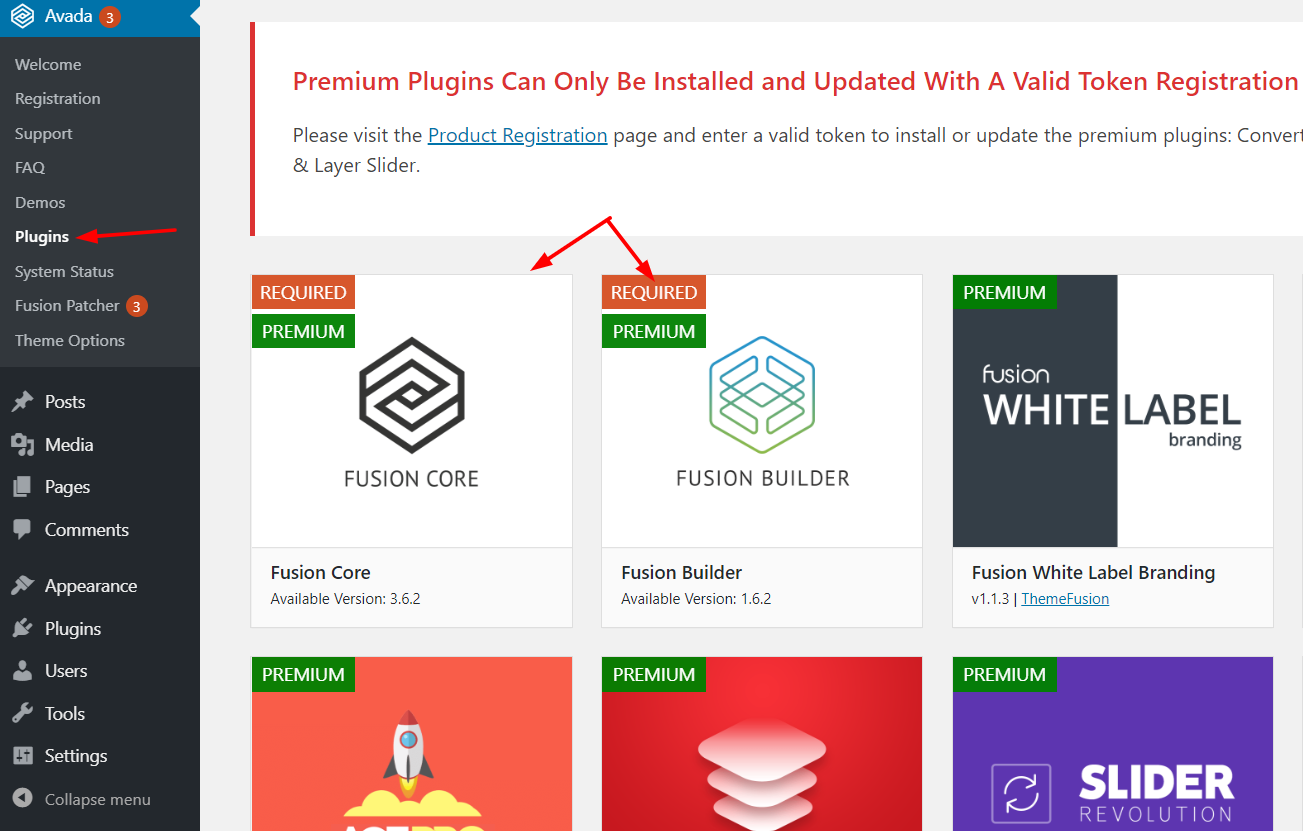
Bunu yapmak için, Yükle düğmesine tıklayın ve etkinleştirin.
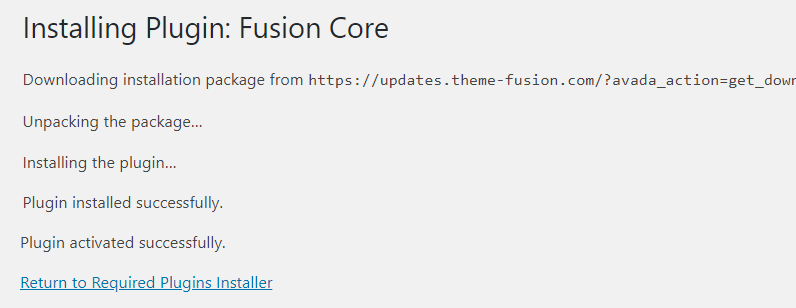
Öte yandan, her zaman premium eklentiler ve ücretsiz sürüm eklentileri yükleyebilirsiniz. Önerdiklerimizden bazıları şunlardır:
- Artı Dönüştür
- Kaydırıcı Devrimi
- Gelişmiş Özel Alanlar
- WooCommerce.
- İletişim Formu 7
- Yoast SEO
Ayrıca destek ve güncellemeler almak istiyorsanız temayı geçerli bir lisans anahtarı ile doğrulamanız gerekir. Bunu yapmak için, tema ayarları altında Kayıt'a gidin ve kayıt anahtarınızı girin.
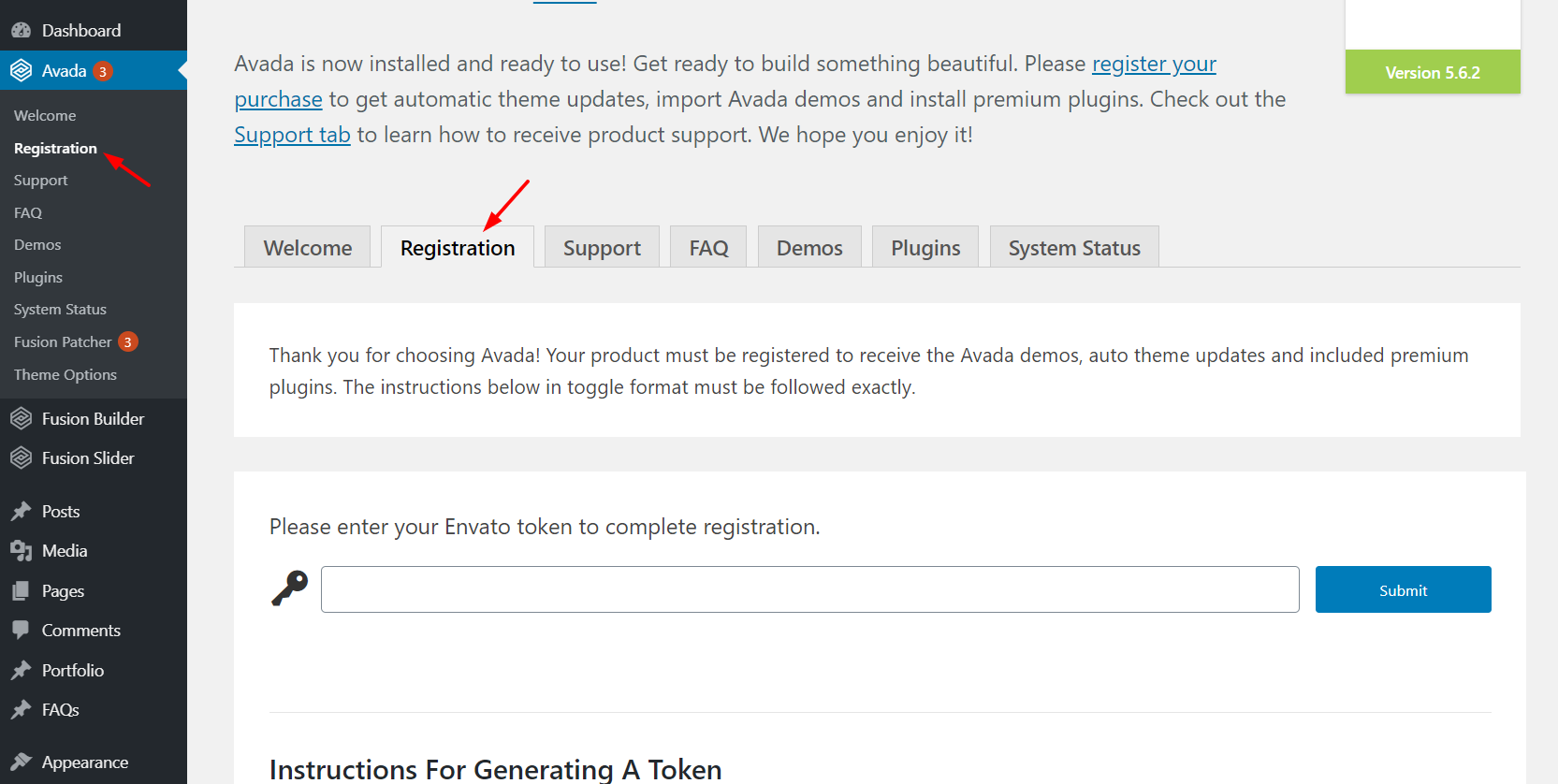
Henüz bir anahtarınız yoksa, bu bağlantıyı kullanarak bir jeton oluşturabilirsiniz. WordPress için Avada temasını satın almak için kullandığınız Envato hesabına giriş yapın ve bu hesabın bir jetonunu oluşturun. Bu sayfada geçerli bir jeton gönderdikten sonra, her tema ve eklenti güncellemesini alacaksınız.
Temanızı en son sürüme güncel tutmak, saldırıya uğramamak için çok önemli olduğundan, bu çok önemli bir adımdır.
Son olarak, Fusion Patcher ayarları aracılığıyla küçük yamalar da ekleyebilirsiniz.
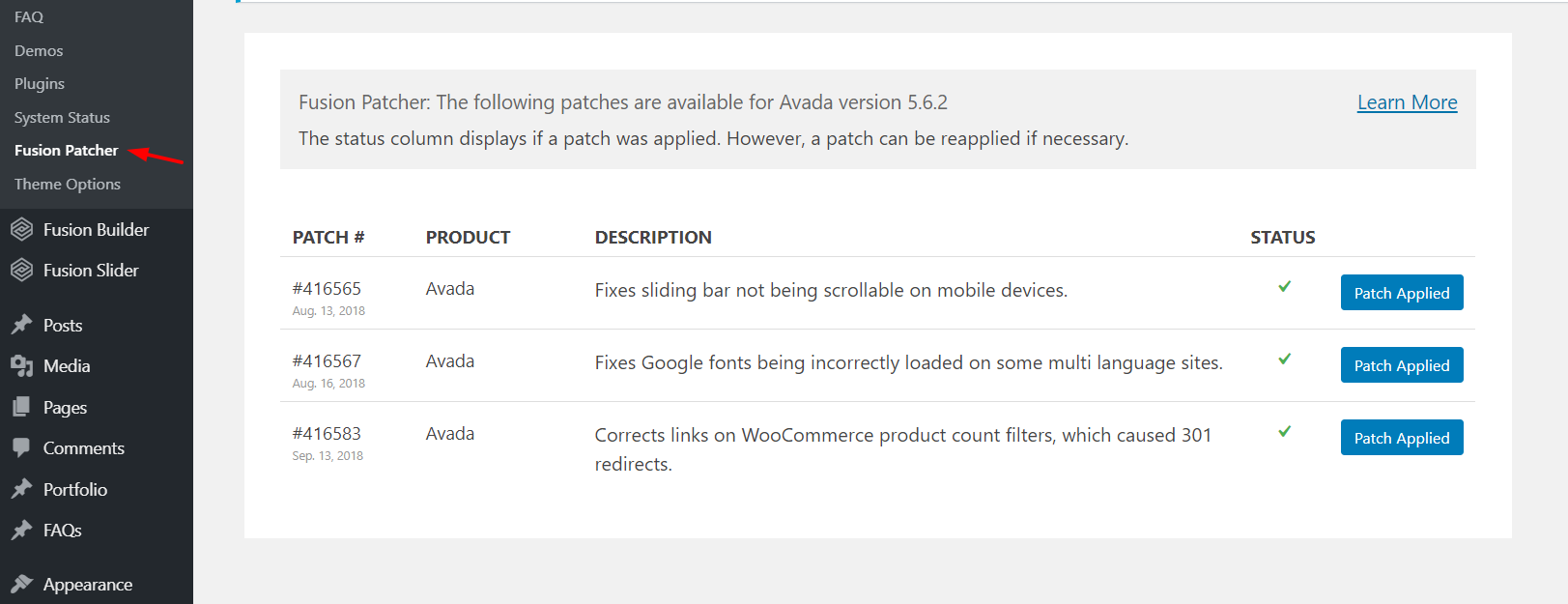
fiyatlandırma
Avada for WordPress, piyasadaki en iyi temalardan biri olmasına ve birçok özelliğe sahip olmasına rağmen, pahalı bir araç değildir.
Mart 2020 itibariyle iki fiyatlandırma seçeneği vardır.
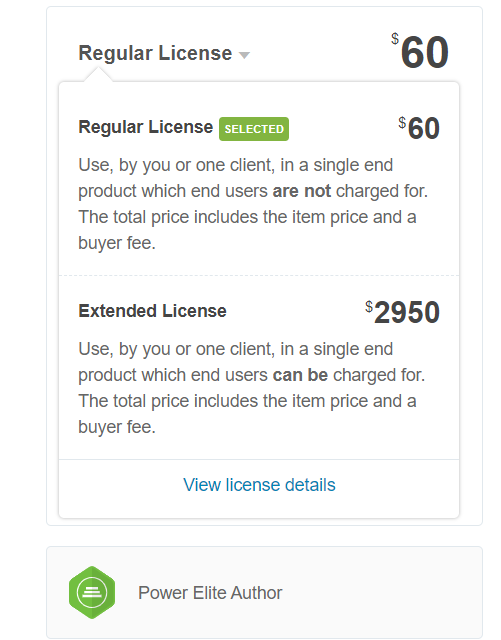
- Normal Lisans – 60 USD (tek seferlik ödeme)
- Genişletilmiş Lisans – 2950 USD (tek seferlik ödeme)
Bu temayı bir site için satın alıyorsanız, Normal Lisans ihtiyacınız olan şeydir. Böylece tüm özelliklere sadece bir kerelik 60 USD ödeme ile sahip olacaksınız.
Destek ve Güncellemeler
ThemeForest pazarından WordPress için Avada temasını satın alırsanız, ömür boyu güncellemeler alırsınız. Üstelik, altı aylık ücretsiz destek alacaksınız. Destek süresini 12 aya çıkarmak isterseniz, ekstra 18 USD ödemeniz gerekir.
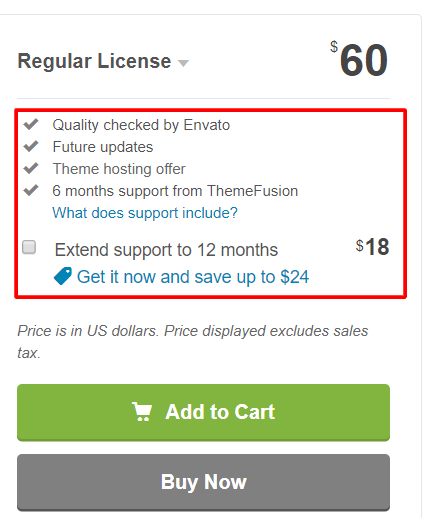
Bunun üzerine ürüne altı aylık ücretsiz destek eklendi. Ekstra nakit ödeyerek destek süresini her zaman uzatabilirsiniz.
Artılar ve eksiler
Artık WordPress için Avada'nın neler sunduğuna dair net bir resme sahip olduğumuza göre, bu temanın artılarını ve eksilerini özetleyelim.
Artıları
- Uygun fiyatlı: Yalnızca 60 USD karşılığında bir site için ömür boyu erişim elde edersiniz
- Yönetimi kolaylaştıran harika tema paneli
- Çok sayıda gelişmiş özellik ve özelleştirme seçeneği
- yüzlerce tema
- Çok iyi belgeler
- Mükemmel destek
- WooCommerce ile entegrasyon
Eksileri
- Sadece 6 aylık destek. Uzatmak için ekstra ödeme yapmanız gerekir
- Lisans site başınadır, bu nedenle birden fazla web siteniz varsa pahalı olabilir
- Fusion Sayfa Oluşturucu kısa kod tabanlıdır. Bu, Avada'yı kullanmayı bırakıp temanızı değiştirirseniz sıfırdan başlamanız gerektiği anlamına gelir.
WordPress için Avada Teması: Sonuç
Sonuç olarak, Avada for WordPress, iyi bir sebepten dolayı en popüler temadır. Pek çok gelişmiş ve trend özelliği, harika özelleştirme seçenekleri ve mükemmel destek ile birlikte gelir. Ve en iyi yanı, maliyetinin 60 USD olmasıdır. Avada'nın sizin için doğru tema olup olmadığından emin değilseniz, demo sürümlerinden birine ücretsiz olarak göz atabilirsiniz. Bu şekilde, herhangi bir para harcamadan önce ihtiyacınız olan tüm işlevlere sahip olduğundan emin olabilirsiniz.
Bu nedenle, işletmeniz için çok amaçlı bir WordPress teması arıyorsanız, Avada göz önünde bulundurmanız gereken en iyi seçimdir. Hala emin değilseniz, başka bir harika tema olan Divi'ye de göz atabilirsiniz.
Avada'yı denediniz mi? Bu konu hakkında ne düşünüyorsun? Lütfen düşüncelerinizi aşağıdaki yorum bölümünde bize bildirin.
